10 Plugin Figma untuk Desain Website Kilat dan Efisien
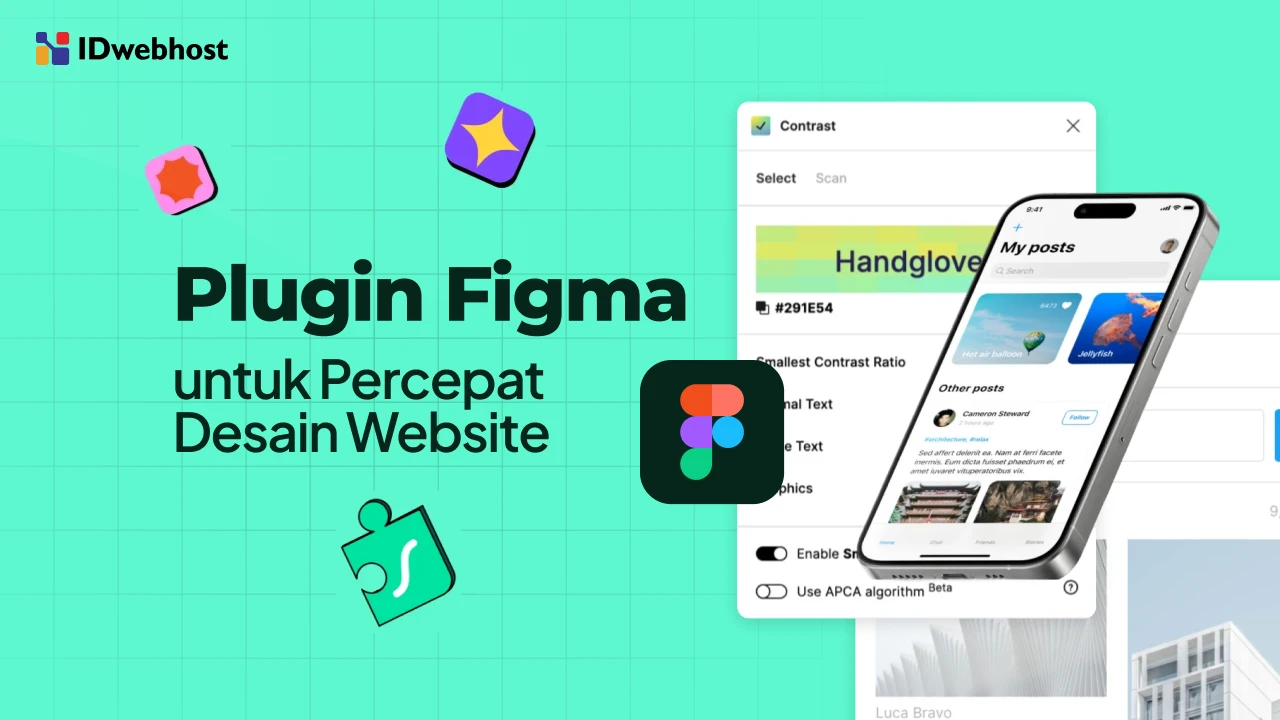
Pernah merasa desain website jadi lama karena harus gonta-ganti tools berbeda? Tenang, ada solusinya. Kini banyak desainer memanfaatkan plugin Figma untuk desain website yang bikin alur kerja lebih cepat, praktis, dan efisien. Artikel ini akan mengupas 10 plugin terbaik yang wajib kamu coba.
Plugin Figma: Apa Itu dan Manfaatnya?
Sebelum kita terjun ke daftar rekomendasi, mari kita pahami dulu apa itu plugin Figma dan mengapa ia begitu penting bagi desainer.
Plugin Figma adalah ekstensi buatan (add-on) buatan komunitas desainer maupun developer yang fungsinya menambah kemampuan Figma.
Baca Juga: Cara Menggunakan Figma Make: Panduan untuk Desainer Web!
Dengan plugin, kamu bisa mengotomatisasi pekerjaan secara berulang, menambahkan fitur baru, hingga menghubungkan Figma dengan berbagai tools lain yang mendukung web development.
Alih-alih mengedit gambar di aplikasi terpisah, kamu bisa langsung melakukan di dalam Figma berkat plugin. Atau saat butuh ikon, kamu tidak perlu download manual, cukup panggil plugin dan semuanya tersedia di jendela desain.
Beberapa manfaat utama plugin Figma:
- Menghemat waktu dengan mengotomatisasi tugas berulang.
- Mempercepat kolaborasi antar tim desain dan developer.
- Meningkatkan kualitas desain melalui tools tambahan seperti checker kontras, ikon, dan animasi.
- Gratis dan mudah dipasang, karena sebagian besar plugin tersedia tanpa biaya.
Baca Juga: Tutorial Mengubah Desain Figma Ke Website WordPress, Simak!
Dengan dukungan komunitas global, plugin baru terus bermunculan hampir setiap hari. Jadi, kamu tidak akan pernah kehabisan opsi untuk meningkatkan workflow desainmu.
Cara Mengakses dan Install Plugin Figma
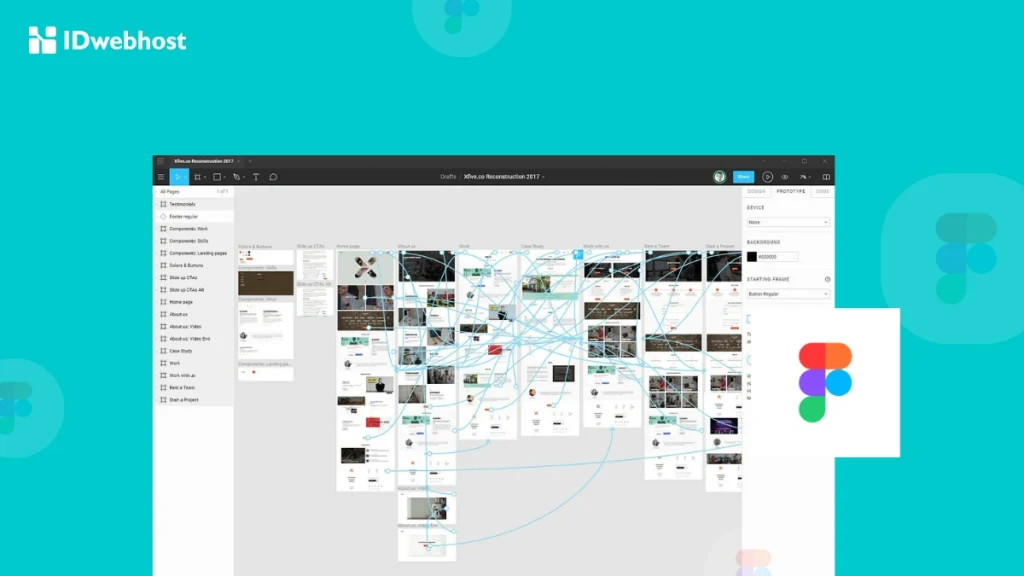
Figma memudahkan proses instalasi plugin menjadi sangat intuitif. Bagi kamu yang baru mulai, tenang saja. Mengakses dan menginstal plugin Figma itu sangat mudah. Ada beberapa cara:
Cara 1: Lewat Figma Community
- Login ke akun Figma.
- Klik menu Explore Community di pojok kiri atas.
- Pilih kategori Plugins.
- Cari plugin yang kamu butuhkan, lalu klik Install.
Cara 2: Langsung dari File
- Klik kanan pada canvas → pilih Plugins.
- Pilih Browse plugins in Community.
- Cari plugin sesuai kebutuhan, lalu jalankan.
Cara 3: File Menu
- Klik File Menu di pojok kiri atas.
- Arahkan kursor ke Plugins untuk menampilkan daftar plugin terinstal.
- Klik plugin pilihanmu.
Cara 4: Shortcut Cepat (Ctrl + /)
- Tekan Ctrl + / di keyboard.
- Ketik nama plugin.
- Tekan Enter untuk menjalankan plugin.
Sekarang, plugin tersebut sudah terpasang di akunmu dan siap dijalankan dari menu Plugins di dalam file Figma mana pun.
10 Plugin Figma untuk Percepat Desain Website
Sekarang, mari kita bahas bintang-bintang utamanya. Berikut 10 plugin Figma terbaik untuk web designer agar desain website lebih cepat, efisien, dan profesional:
#1. Contrast
Plugin ini wajib kamu install karena sudah berstandar WCAG (Web Content Accessibility Guidelines), alias aksesibilitas tinggi.
Contrast memungkinkan kamu mengecek rasio warna antara teks dan latarnya secara instan. Jadi, desainmu tidak hanya cantik, tapi juga ramah untuk semua pengguna.
Mengapa kamu butuh ini? Website yang aksesibel bukan hanya baik untuk SEO, tapi juga merupakan praktik desain yang etis. Dengan Contrast, kamu bisa memastikan desainmu bisa dibaca oleh semua orang, langsung dari dalam Figma tanpa perlu beralih ke tool lain.
#2. Photopea
Butuh edit gambar cepat tanpa keluar Figma? Gunakan Photopea. Photopea adalah editor foto berbasis web yang mirip Photoshop dan punya fitur powerful yang terintegrasi sempurna ke dalam Figma.
Mengapa kamu butuh ini? Butuh crop, adjust level, kurangi mata merah, atau hapus background objek dengan clone tool? Photopea bisa melakukannya. Ini menghemat waktumu untuk hal-hal edit sederhana yang biasanya memaksa kamu membuka aplikasi lain.
#3. Unsplash
Mencari gambar gratis berkualitas tinggi kini lebih simpel. Plugin Unsplash menyediakan jutaan foto royalty-free yang bisa langsung kamu masukkan ke desain website.
Saat membuat mockup atau prototype, kamu biasanya butuh placeholder gambar yang bagus untuk mewakili konten akhir. Unsplash menyediakan jutaan pilihan foto profesional hanya dengan sekali klik, sehingga kamu tidak perlu repot mencari di browser dan menguploadnya secara manual.
#4. Iconify
Plugin ini ibarat surga ikon, karena ada lebih dari 150 set ikon populer seperti seperti Material Design Icons, FontAwesome, Tabler Icons, dan banyak lagi.
Iconfy Figma adalah add on yang cukup penting bagi web designer. Daripada mencari satu per satu di internet, mendownload, lalu mengimpornya, Iconify membiarkanmu mencari dan memasukkan ikon vektor langsung ke canvas.
Dari sini, kamu juga bisa mengubah warna dan ukuran ikon yang sudah kamu pilih dengan mudah.
#5. Mesh Gradient
Kalau kamu suka eksperimen dengan background unik, Mesh Gradient adalah solusinya. Kamu bisa membuat gradasi kompleks dengan kontrol penuh pada setiap titik warna.
Mirip seperti Adobe Illustrator, plugin ini dapat membuat gradient yang kompleks yang halus dengan kontrol penuh. Lebih unggul dari gradient sederhana sudah bisa dibuat native di Figma.
Dengan Mesh Gradient, kamu bisa membuat background yang lebih dinamis, berwarna-warni, dan terlihat premium
#6. Autoflow
Capek bikin flowchart manual? Autoflow otomatis menggambar garis antar frame untuk menjelaskan alur user journey atau sitemap. Sangat membantu di tahap wireframe.
Plugin ini cukup penting dalam workflow desain website. Saat kamu membuat user flow diagram atau wireframe, menggambar garis panah satu per satu sangatlah membosankan dan memakan waktu.
Nah, Autoflow mampu menyelesaikannya dalam sekejap, membuat diagrammu terlihat rapi dan profesional, yang memudahkan tim web development memahami alur yang kamu buat.
#7. Mockuuups Studio
Plugin ini langsung menempatkan desainmu ke berbagai mockup device (HP, tablet, laptop). Sangat berguna untuk presentasi ke klien agar hasil desain terlihat nyata.
Menampilkan desain dalam mockup yang bagus kepada klien atau stakeholder memberi kesan profesional dan membantu mereka memvisualisasikan hasil akhirnya.
Dengan Mockuuups Studio, kamu mengotomatiskan proses yang biasanya membutuhkan skill Photoshop yang cukup rumit.
#8. Beautiful Shadows
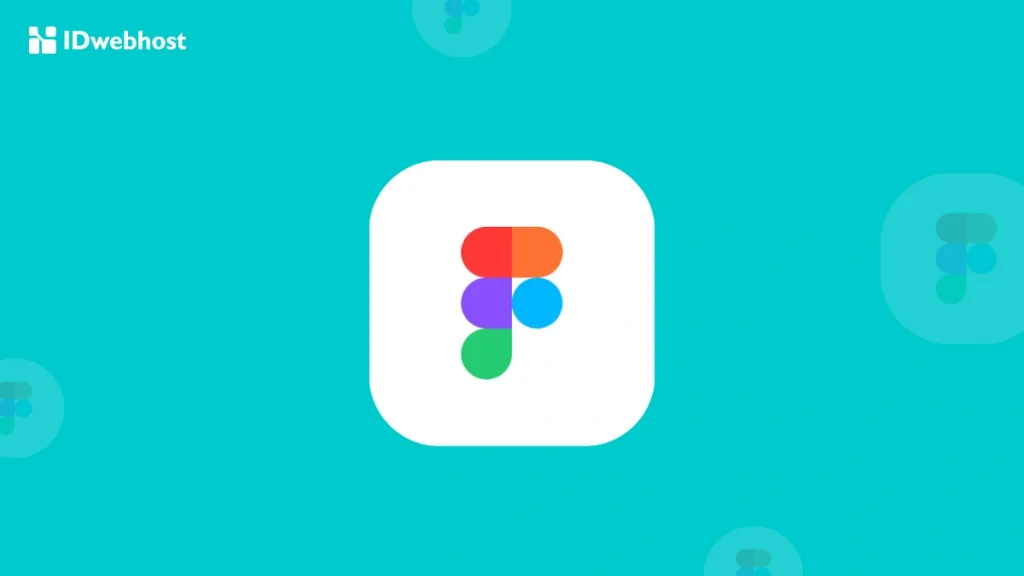
Dengan Beautiful Shadows, kamu bisa membuat bayangan realistis hanya dengan drag light source. Plugin ini membantu menciptakan depth dan hierarki visual yang modern.
Hasilnya lebih natural dibanding shadow bawaan Figma yang sering terlihat datar, sehingga desain website tampak profesional dan menarik.
#9. LottieFiles
Plugin ini memungkinkan kamu memasukkan dan mempreview animasi Lottie (format JSON yang ringan) langsung di Figma. Animasi mikro sangat penting untuk user experience.
Dengan LottieFiles, developer bisa melihat konteks animasi secara jelas, bukan sekadar catatan, sehingga hasil web development lebih presisi.
#10. Content Reel
Plugin ini memudahkanmu mengisi desain dengan placeholder realistis, mulai dari teks lorem ipsum, nama orang, gambar, hingga ikon. Prototype jadi terlihat lebih nyata dan mudah diuji.
Daripada mengetik manual, Content Reel memberi data dummy beragam secara instan, sehingga kamu bisa fokus pada layout dan alur desain.
Kesimpulan
Memilih plugin Figma untuk desain website yang tepat ibarat menyiapkan perkakas terbaik sebelum membangun rumah. Setiap plugin di atas membantu menghemat waktu, menjaga konsistensi, dan meningkatkan kualitas desain, sehingga kamu bisa lebih fokus berkreasi.
Cobalah plugin yang paling relevan dengan kebutuhanmu, lalu rasakan bagaimana workflow jadi lebih efisien dan menyenangkan.
Setelah desain rampung, percayakan hosting websitemu pada IDwebhost. Dengan Hosting Murah, uptime tinggi, dan keamanan terjamin, karyamu siap online tanpa hambatan.
Yuk, wujudkan desainmu menjadi website yang powerful bersama IDwebhost!


